在CAD中快速查找和替換文字
在office辦公軟件中,有查找和替換功能,這個功能能幫助我們查找很多我們確定的文字而且?guī)臀覀兲鎿Q掉,這樣在大量修改文字的情況下是非常快速方便的。在CAD中也是有查找和替換功能的,下面我們就以一個具體的例子,來介紹查找和替換功能要如何操作。
1. 首先打開中望CAD,我們先在繪畫區(qū)輸入中望CAD等文字,接下來我們把其中的“中望CAD”替換成“zwsoft”。
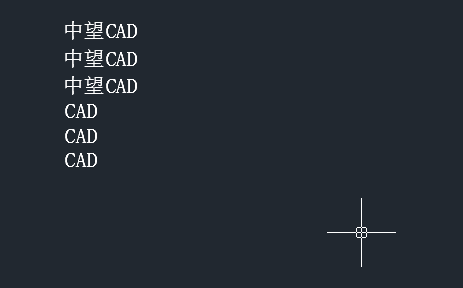
2. 在命令區(qū)輸入:FIND并按回車鍵確認(rèn),就會彈出圖形搜索定位對話框。我們鼠標(biāo)點擊到文字搜索界面,在查找字符串、替換字符串那分別輸入自己要的查找和替換的文字;如果只是想搜索一定范圍,就點擊右邊的紅色方框里的右側(cè)的小方框,在繪畫區(qū)選擇我們要搜索的那部分,這里我們的例子比較簡單,是要搜索整個圖形就可以;這些設(shè)置完成之后,我們點下面的【全部替換】就可以了,如果只是想替換部分幾個就點擊【替換】,替換完成之后關(guān)閉對話框就會發(fā)現(xiàn)已經(jīng)全部替換好了。
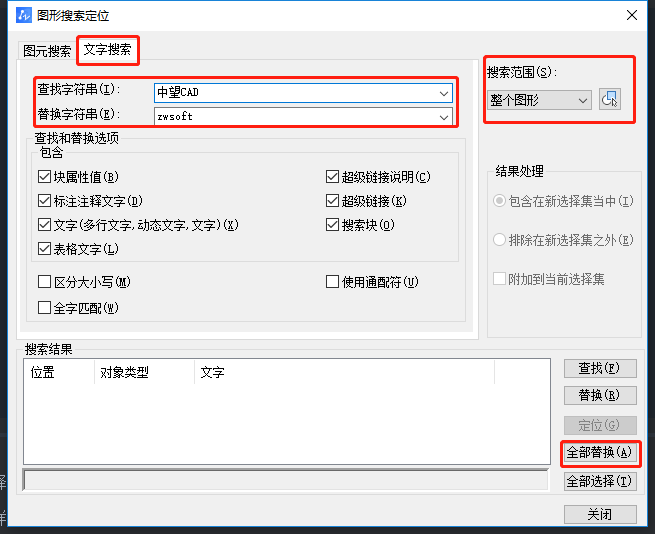
3. 完成后的效果如下圖:
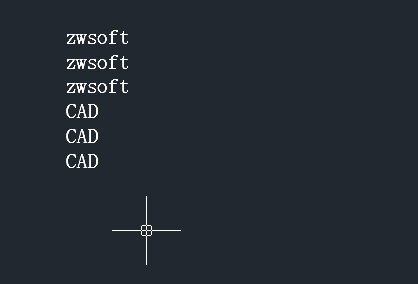
4. 如果只是查找文字的話,我們就在圖形搜索定位對話框上面輸入我們要查找的內(nèi)容,在對話框下方點擊【查找】,這樣查找結(jié)果就會顯示在下方的框里,我們可以選擇【查找下個】也可以選擇【定位】,文字的位置就會在繪畫區(qū)顯示出來。
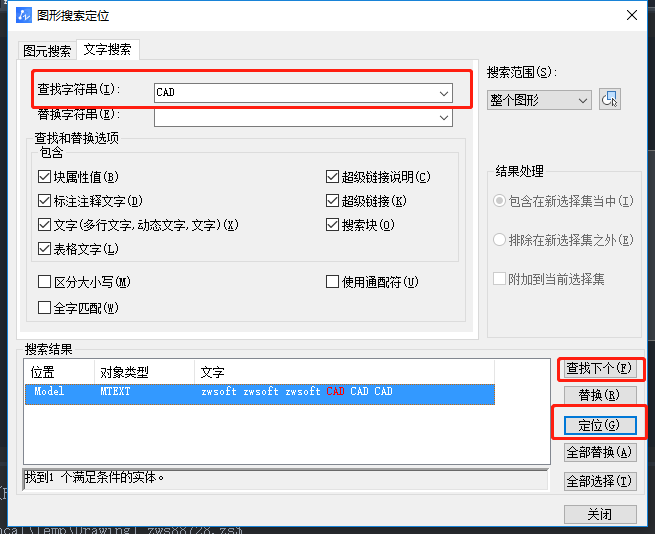
總結(jié):借助CAD的功能來幫我們查找和替換文字,可以提高我們的工作效率,也會比我們用眼睛看的準(zhǔn)確率更高。
推薦閱讀:CAD制圖
推薦閱讀:中望峰會
· 中望軟件杭州峰會成功舉辦,“CAD+”賦能浙江智造縱深發(fā)展2025-06-25
·中望3D 2026全球發(fā)布:開啟設(shè)計仿真制造協(xié)同一體化時代2025-06-13
·中望軟件攜手鴻蒙、小米共建國產(chǎn)大生態(tài),引領(lǐng)工業(yè)設(shè)計新時代2025-06-01
·中望軟件2025年度產(chǎn)品發(fā)布會圓滿舉行:以“CAD+”推動工業(yè)可持續(xù)創(chuàng)新2025-05-26
·中望CAD攜手鴻蒙電腦,打造“多端+全流程”設(shè)計行業(yè)全場景方案2025-05-13
·中望軟件蕪湖峰會圓滿召開,共探自主CAx技術(shù)助力企業(yè)數(shù)字化升級最佳實踐2025-04-27
·中望軟件亮相法國 BIM World 展會: 以CAD技術(shù)創(chuàng)新賦能工程建設(shè)行業(yè)數(shù)字化轉(zhuǎn)型2025-04-27
·數(shù)字化轉(zhuǎn)型正當(dāng)時!中望+博超全國產(chǎn)電力行業(yè)解決方案助力行業(yè)創(chuàng)新發(fā)展2025-03-27
·玩趣3D:如何應(yīng)用中望3D,快速設(shè)計基站天線傳動螺桿?2022-02-10
·趣玩3D:使用中望3D設(shè)計車頂帳篷,為戶外休閑增添新裝備2021-11-25
·現(xiàn)代與歷史的碰撞:阿根廷學(xué)生應(yīng)用中望3D,技術(shù)重現(xiàn)達(dá)·芬奇“飛碟”坦克原型2021-09-26
·我的珠寶人生:西班牙設(shè)計師用中望3D設(shè)計華美珠寶2021-09-26
·9個小妙招,切換至中望CAD竟可以如此順暢快速 2021-09-06
·原來插頭是這樣設(shè)計的,看完你學(xué)會了嗎?2021-09-06
·玩趣3D:如何巧用中望3D 2022新功能,設(shè)計專屬相機?2021-08-10
·如何使用中望3D 2022的CAM方案加工塑膠模具2021-06-24
·CAD中設(shè)置“文字”參數(shù)2018-03-01
·CAD點坐標(biāo)轉(zhuǎn)化多段線的快捷方法2023-08-14
·在CAD中如何繪制空氣凈化器2022-01-21
·CAD中定義和管理用戶坐標(biāo)系的常用方法2017-12-11
·在CAD中ET擴展工具怎么加載2022-03-02
·CAD繪制手術(shù)刀的步驟2022-09-01
·CAD多段線轉(zhuǎn)樣條曲線2016-03-11
·CAD坐標(biāo)過濾器怎么用?2020-03-02








